Первое знакомство
 Пару лет назад меня захватила идея интеграции 1С и телефонии, я перечитал множество форумов, сайтов и пришел к выводу, что самым «простым» способом будет изучение IP PBX Asterisk. На тестовый сервер был установлен AsteriskNOW, и началось изучение с параллельным внедрением в моей компании. С тех пор я получил достаточно серьезные компетенции в этой области, перепробовал множество дистрибутивов, научился компилить и даже править исходные коды Asterisk под свои цели. Параллельно мы выпустили ряд решений для интеграции 1С и телефонии Asterisk. К сожалению столкнулись с огромными проблемами при внедрениях -у каждого нового клиента стоял Asterisk, настроенный по-своему. В этот момент мы познакомились с решением Askozia от наших немецких коллег.
Пару лет назад меня захватила идея интеграции 1С и телефонии, я перечитал множество форумов, сайтов и пришел к выводу, что самым «простым» способом будет изучение IP PBX Asterisk. На тестовый сервер был установлен AsteriskNOW, и началось изучение с параллельным внедрением в моей компании. С тех пор я получил достаточно серьезные компетенции в этой области, перепробовал множество дистрибутивов, научился компилить и даже править исходные коды Asterisk под свои цели. Параллельно мы выпустили ряд решений для интеграции 1С и телефонии Asterisk. К сожалению столкнулись с огромными проблемами при внедрениях -у каждого нового клиента стоял Asterisk, настроенный по-своему. В этот момент мы познакомились с решением Askozia от наших немецких коллег. Askozia — это операционная система Linux+ Asterisk+удобный web интерфейс. Из дистрибутива было вырезано все лишнее, и для его запуска достаточно записать образ на флешку и загрузиться с нее.
Установка и настройка
Askozia поставляется в виде LiveCD образа и образа прошивки для установки напрямую на карту памяти или флешку.
Можно установить как на обычный компьютер, так и на встраиваемые решения. Например, на базе ALIX платы.

По словам разработчиков, Askozia на такой платформе при использовании ALAW кодека может обслуживать до 40 параллельных разговоров.
Если в сети есть DHCP сервер, то при загрузке Askozia получает IP адрес, если DHCP сервера нет, то используется адрес по умолчанию — 192.168.1.2. Это удобно, если нужно получить доступ к встроенной системе и назначить адрес вручную, т.к. при использовании встроенных систем мы можем получить доступ к консоли только через com порт.
Итак, сразу после загрузки, которая длится 6 секунд, мы видим консольное меню, в котором можно выполнить базовые операции:

Если мы грузимся с LiveCD образа, то будет доступен 8 пункт установки на HDD или карту памяти.
Запоминаем IP адрес и переходим на него через WEB браузер, попутно вводя логин и пароль (по умолчанию admin/askozia)
Попадаем в окно статуса со сводкой состояния системы:
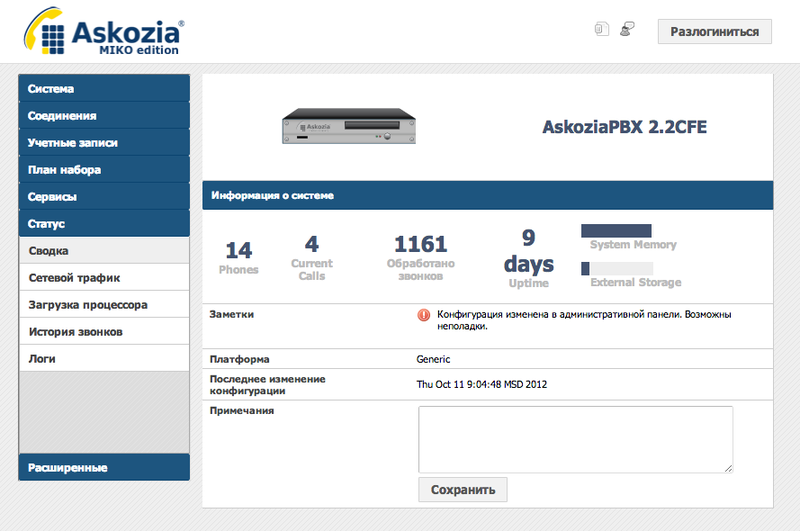 "
" Первое, что мы делаем — настраиваем сетевые параметры:
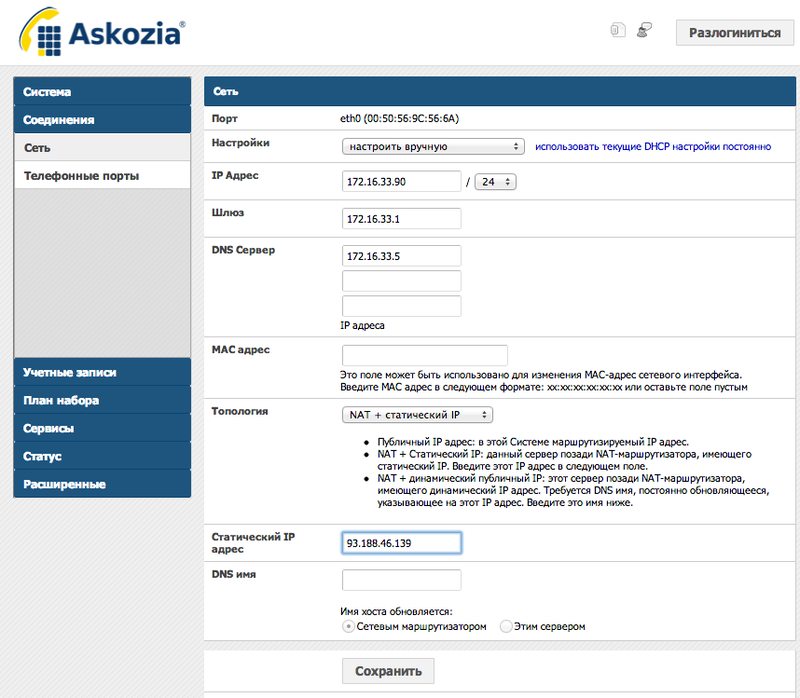
К сожалению, Askozia поддерживает в один момент времени только один сетевой интерфейс, и если их несколько, то необходимо выбрать тот, через который она будет работать.
Меняем пароли, и если используется не русский язык, выбираем его:
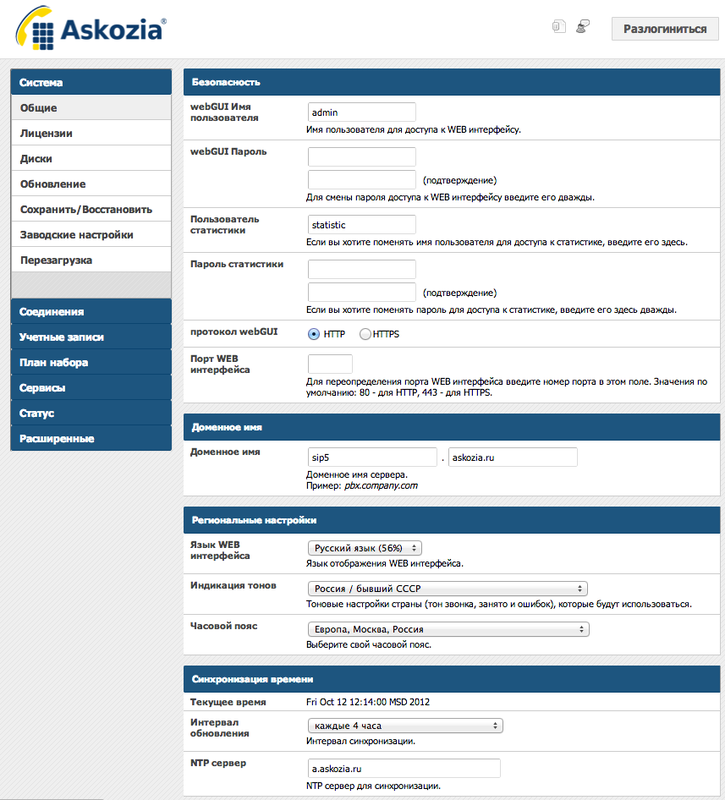
Далее настраиваем первые телефонные SIP аккаунты:

Для начала достаточно прописать внутренний номер телефона и пароль. При необходимости, доступны расширенные настройки, такие как управление записью разговоров, разрешение/запрет звонков по направлениям, выбор кодеков, указание специфических параметров SIP пира и многое другое. Так же интересна функция автонастройки. Askozia может автоматически просканировать сеть на наличие ненастроенных IP телефонов и предложить их для данного внутреннего номера. После выбора произойдет автоматическая настройка телефонного аппарата.
Мы можем завести так называемые внешние номера для того, чтобы ими можно было управлять из других модулей Askozia. Мы занесли туда все мобильные номера сотрудников.
Наша рабочая Askozia выглядит так:

После настройки телефонов уже работают все базовые функции телефонии внутри компании.
Но для звонков на внешние номера нам нужен провайдер и номер. Мы купили номер у компании мангоофис, в результате получили многоканальный SIP транк, который прописываем в Askozia в качестве основного провайдера.
Прописываем настройки, полученные от поставщика номера:

Настраиваем входящую и исходящую маршрутизацию:

На всякий случай настраиваем резервного провайдера для исходящих звонков. Мы для этих целей используем SIP транк от Мегафон, который очень легко получить, подключив к любой симке услугу Мультифон. Ну и для экономии все звонки на мегафон отправляем через него, просто прописав более подробно шаблоны телефонов.
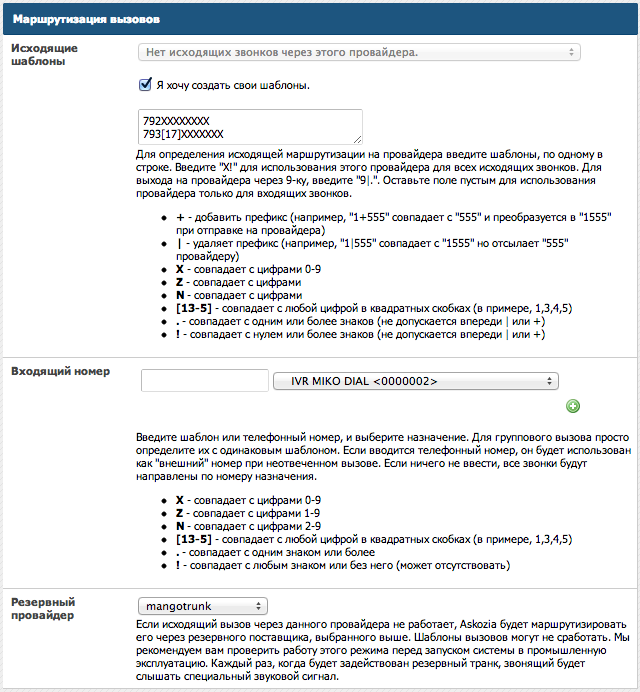
В результате все звонки на Россию, кроме мобильных мегафона идут сначала через транк от манго офиса, а в случае сбоя — через Мультифон. И наоборот, все звонки на мегафон идут через Мультифон, а если там проблемы, то используется транк от манго. В итоге и экономия, и отказоустойчивость :)
Редактор маршрутов вызовов
При поступлении входящего звонка от клиента мы можем завернуть его на группу телефонов. Askozia поддерживает как группы последовательного вызова, так и группы параллельного вызова.
Например, простой вариант отдела продаж может выглядеть так:

При входящем звонке происходит параллельный обзвон всех номеров из группы. Группа имеет свой собственный внутренний номер, а номера добавляются перетаскиванием мышкой внутренних номеров сотрудников из списка.
Вы наверняка слышали при звонке в компанию фразу: «Наберите 1 для звонка в отдел продаж, 2 в техподдержку».
Для того, чтобы составить такой сценарий, мы можем создать группы отдела продаж и группы техподдержки, а затем воспользоваться конструктором маршрутов вызовов:

У каждого маршрута есть свой внутренний номер, этот номер мы и настраиваем по умолчанию в настройках провайдера для организации входящего звонка. При необходимости обращаемся в студию звукозаписи для получения профессионального дикторского голоса. Мы пользовались услугами ivr-voice.com, получилось недорого и очень круто :)
Групп последовательного обзвона внутренних номеров удобно использовать для объединения рабочего SIP телефона сотрудника и его мобильного телефона. При звонке на номер группы сначала 15 секунд звонит SIP телефон, а затем в течение 30 секунд звонок идет на мобильник, если ответа нет, то звонок уходит на голосовую почту, а сотрудник получает уведомление со звуковым файлом на e-mail.
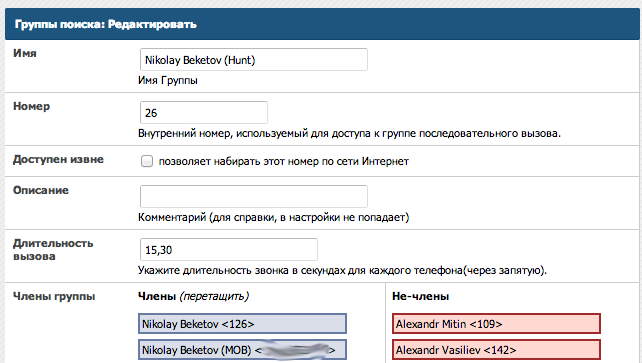
Для отделов тоже можно использовать группы, ноэто не очень удобно. Если все сотрудники заняты разговором, то клиент получит сигнал «занято», и мы его потеряем. В этом случае удобно использовать механизм очередей. Звонок попадает в очередь и крутится внутри очереди (Ваш звонок очень важен для нас...) до тех пор, пока агент не освободится. Это позволяет обслуживать большее число клиентов и получать некоторую статистику.
Вот пример маршрута вызова с очередью:

На очередях мы построили работу отдела продаж и техподдержки.
У очередей есть возможность формирования онлайн отчета в виде веб-страницы со статистикой работы очереди, которую можно вывести на экран или какую-нибудь плазму, и повесить в отделе на стену :)
Выглядит статистика так:
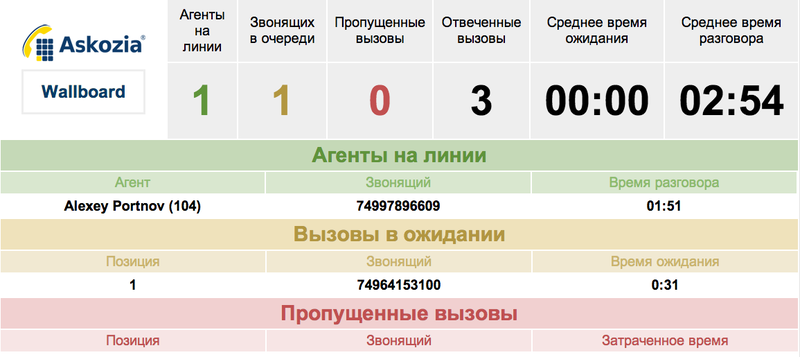
Опыт использования
У нас Askozia установлена на виртуальную машину под управлением Vmware ESXi, для работы выделено 2 диска: первый, размером 200 мегабайт, для самой Askozia, второй — 50 Gb для записи разговоров. Выделено одно ядро процессора и 256mb оперативки. Askozia обслуживает порядка 15-20 человек персонала и закрывает большинство наших задач. Разработчики позиционируют ее как решение до 50 рабочих мест, это, скорее всего, связано с организацией web интерфейса, а не с техническими ограничениями. Более подробно о Askozia можно почитать на сайте www.askozia.ru. Задавайте вопросы, и мы с удовольствием поделимся нашим опытом.